Installation des Druckers HP Laserjet 1022

- 682
- 182
- Fr. Aliyah Krippner
Nachdem Sie den HP LaserJet 1022 -Drucker gekauft haben, ist es schwierig, ihn zu verbinden, Verbindung, Verbindung. Nachdem Sie die folgenden Anweisungen gelesen haben, können Sie alles schnell tun, ohne unnötige Anstrengungen.

Verbindung
Kann auf verschiedene Arten verbunden werden. Betrachten Sie alle.
- USB -Division
Diese Verbindung steht allen Modellen zur Verfügung, der USB 2 -Standard wird verwendet.0 Highspeed. Sie müssen den Drucker nur mit einem normalen USB -Kabel an den Computer anbringen.
- Verbindung über ein Netzwerk
Es wird über den internen Netzwerkserver ausgeführt. Das Gerät ist auch mit dem drahtlosen Netzwerk 802 verbunden.11g/m. Sie können externe Netzwerkdruckserver verwenden.
Schließen Sie das Netzwerkkabel an den Anschluss an der Rückseite des Geräts an und verbinden Sie das andere Ende mit dem Netzwerk. Überprüfen Sie das Vorhandensein eines Treibers auf einem PC, der mit diesem Netzwerk verbunden ist.
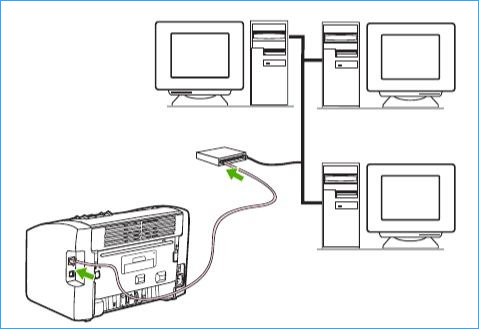
Wendnetzwerk
Überprüfen Sie, ob Ethernet den Drucker an das verkabelte Netzwerk anschließt, ob Ethernet korrekt funktioniert. Sie benötigen ein Kabel der Kategorie 5.
- Befestigen Sie das Kabel am freien Anschluss des Routers.
- Das zweite Ende des Druckers über den internen Netzwerkanschluss in der Rückseite befestigt.
- Überprüfen Sie, ob das Netzwerk brennt.
- Warten Sie einige Sekunden, um die Netzwerkeinstellungen zu fördern.
- Drucken Sie die Konfigurationsseite. Sprechen Sie den Start, indem Sie die Schlüssel 5 Sekunden halten.
Installation von
Um die HP LaserJet 1022 -Software zu installieren, machen Sie einige Schritte.
- Anwendungen auf dem PC schließen.
- Führen Sie die Installationsscheibe aus und befolgen Sie das Programm.
Laden Sie die Treiber in Ermangelung einer Installationsscheibe herunter. Nehmen Sie sie nur aus offiziellen Ressourcen, Angst Betrug und Infektion mit Virusprodukten.
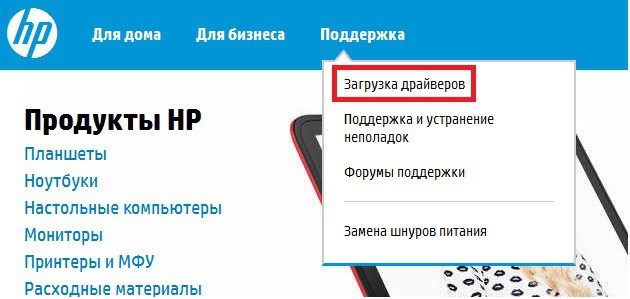
Manchmal sollten Sie zuerst erfolglos eingestellte Treiber entfernen. Gehen Sie dazu zum Siegelmanagement. Klicken Sie auf PKM vom Fahrer, löschen Sie ihn. Wenn es aufgrund der Verwendung des Treibers keine Löschung zulässt, starten Sie den PC neu und wiederholen Sie die Entfernung.
- Denken Sie daran, in welchen Ordner er das Treiberinstallationsprogramm gestartet hat, in den es fallen wird.
- Schließen Sie den Drucker an. Wenn das System besagt, dass die Installation nicht erfolgreich übergeben wurde, wenden Sie sich zum Geräte -Manager und klicken Sie auf das Symbol des PKM -Geräts in den "Eigenschaften" auf der allgemeinen "Registerkarte" "Änderung" aktivieren ".
- Klicken Sie auf der Registerkarte "Treiber", klicken Sie auf "Aktualisieren" - "Wählen Sie auf diesem Computer" und geben Sie den Pfad zum Treiber des Treibers an.
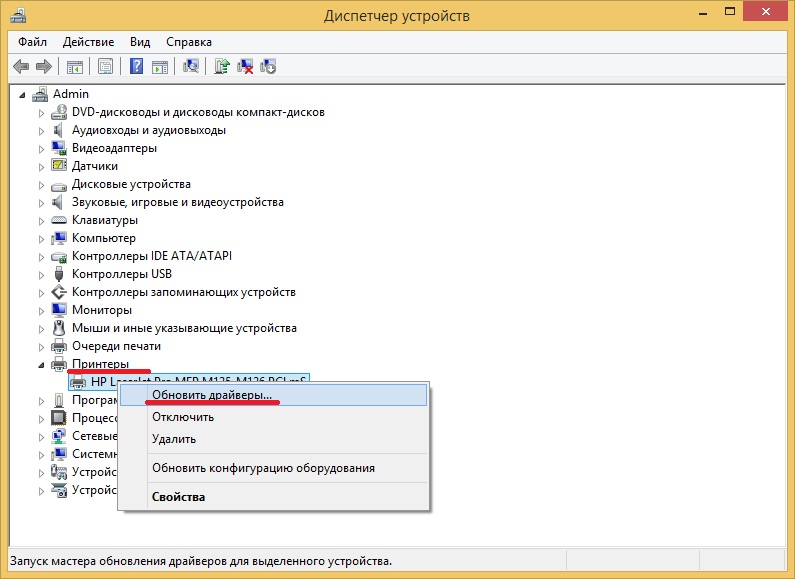
Verwenden von drahtloser Druck
Eine Alternative zu Verkabelungsverbindungen ist drahtlos und ermöglicht den Zugang zum Druck ohne Kabellängenbeschränkungen. Durchgeführt durch das Management des modernen Betriebssystem.
IEEE 802 Netzwerkinteraktionsstandard.11 b/g liefert Druck aus peripheren Geräten, die sich überall befinden, nach Belieben ohne Änderungen in der Struktur des Netzwerks.
Es ist möglich, auf drei Arten zu konfigurieren:
- Verbindung über USB anschließen. Wählen Sie im Installationsprogramm "Verbindung über Wi-Fi", erfüllen Sie die Anforderungen des Installationsassistenten am Ende, entfernen Sie das Kabel und drucken.
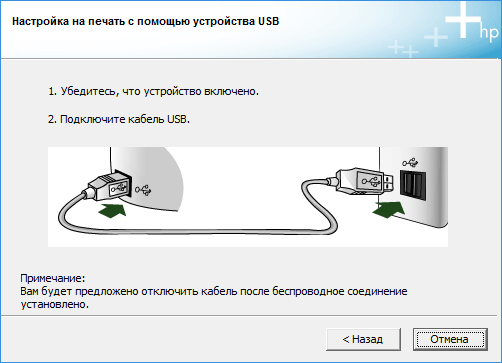
- Drücken Sie die WPS -Taste auf einem Router/Router. Aktivieren Sie beim Einfrieren des Indikators die drahtlose Verbindungstaste im Drucker. Innerhalb von etwa 2 Minuten tritt ein automatischer Anschluss des Geräts zum Netzwerk auf. Der Drucker wird in den "Geräten und Druckern" des Bedienfelds sichtbar. Also ist er bereit zu drucken.
- Trennen Sie den HP Laserjet 1022 und starten Sie den im Voraus heruntergeladenen Treiber aus der offiziellen Ressource. Wählen Sie eine drahtlose Installation aus und bestätigen Sie dann, wann eine Warnung aus der Kontrolle von Konten erfolgt. Klicken Sie auf eine einfache Installation, um das Drucken durch ein drahtloses Netzwerk einzurichten. Wenn Sie das Fenster mit dem Vorschlag sehen, HP Laserjet 1022 per USB an den PC anzuhängen, folgen Sie den Empfehlungen des Master.
Einstellungen in die Fabrik zurücksetzen
Wenn etwas falsch installiert ist, können Sie die Einstellungen für die Initiale fallen lassen. Schalten Sie dazu das Gerät aus, klemmen Sie die Tasten "Abbrechen" - "drahtlose Kommunikation" aus. HP LaserJet 1022 einschalten. К ° on.
Firmware Update
Wenn der Drucker nicht funktioniert, hat das Rücksetzen der Einstellungen nicht geholfen. Es ist möglicherweise erforderlich, ihn wiederzugeben.
- Laden Sie die Firmware aus der offiziellen Ressource herunter.
- Schließen Sie MFP über USB an.
- Installieren Sie den Gerätetreiber, die Inschrift "bereit" sollte am Drucker verbrennen.
- Schließen Sie alle Anwendungen, starten Sie die Firmware -Datei.
- Warten auf den Abschluss der Installation.
Nachdem Sie die angegebenen Aktionen ausgeführt haben, können Sie mit Komfort ruhig HP Laserjet 1022, drucken Sie von einem verbundenen PC, ebenfalls über das Netzwerk Kabel oder drahtlos, drucken.
- « Erstellung und Löschen des Windows -Konto -Kontos
- Eliminierung von HP Laserjet Pro 400 MFP M425DN -Fehler »

